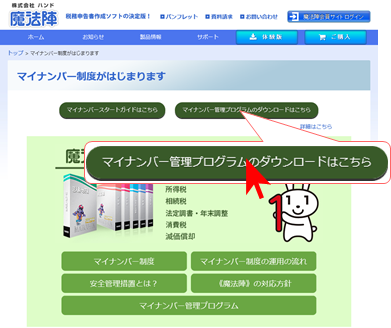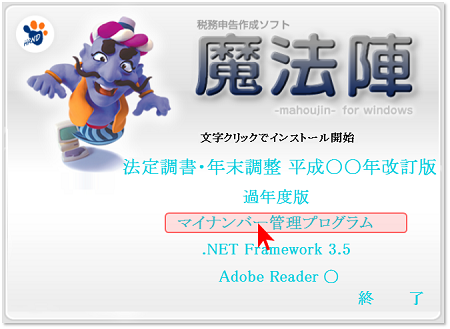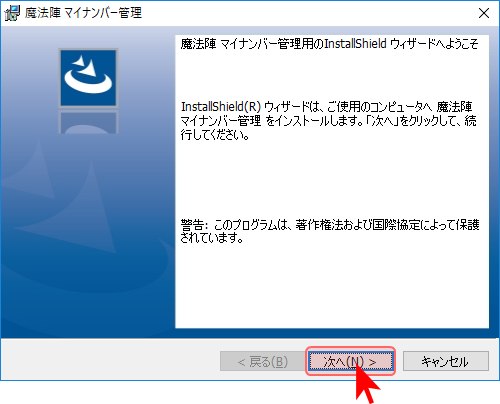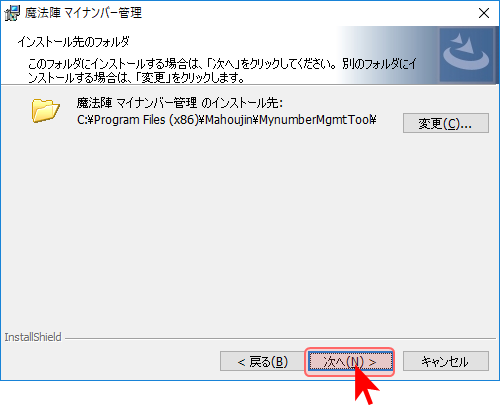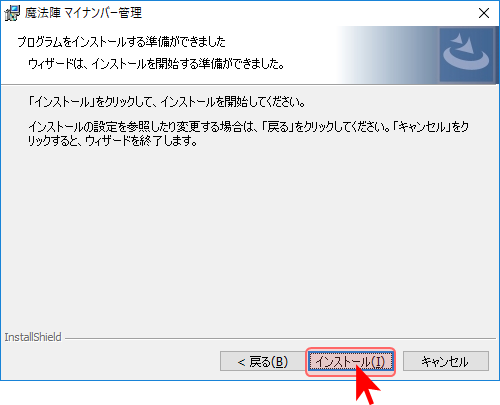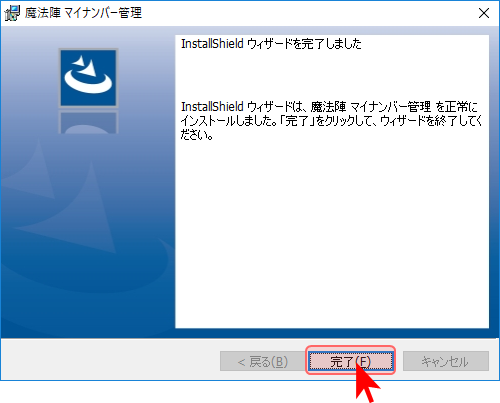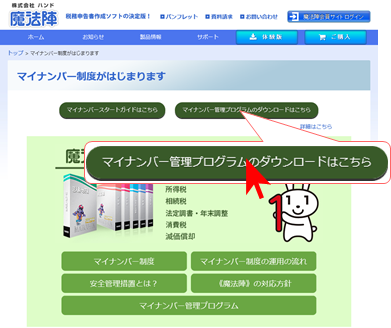「マイナンバー管理プログラム」をインストールするには、税務シリーズのインストールCD-ROMを使用してインストールする方法と、ホームページからダウンロードしてインストールする方法があります。
インストールCD-ROMからインストールする場合
- CD-ROMをCD(DVD)-ROMドライブにセットします。
- 自動的にスタートメニュー が起動します。
スタートメニューが自動的に表示されない、または消えてしまった場合、以下を参照して下さい。
<参考Q&A>CD-ROMをセットしてもインストールのオプションプログラムが自動的に起動しない
- 下記の画面が表示されたら
「次へ」をクリックします。
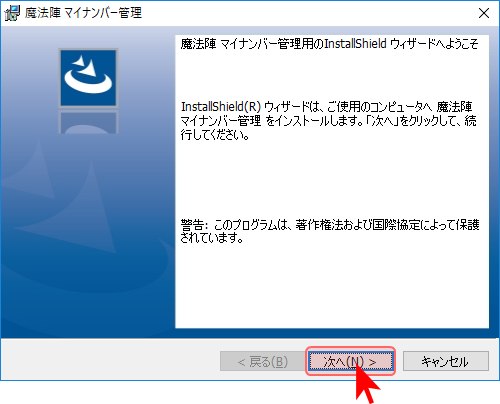
新しいプログラムを上書きインストールする場合は、「次へ」をクリックした後、インストールが始まり
完了画面に進みます。
- インストール先のフォルダ選択画面で変更がない場合は
「次へ」をクリックします。 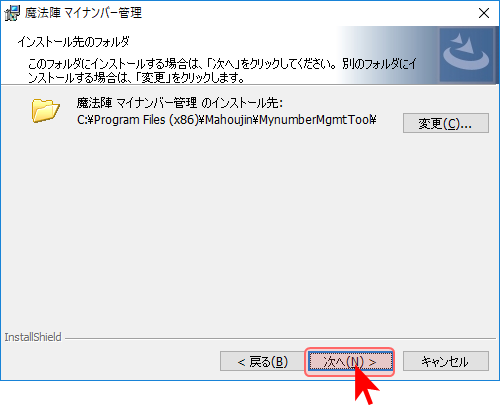
- プログラムのインストール先フォルダは、あらかじめ自動的に設定されています。
- インストール先を変更したい場合は、[変更(C)]をクリックしてフォルダを変更して下さい。
その際、他のプログラムと同じフォルダやルート(C:\など)は指定しないで下さい。
- 「インストール」をクリックして、インストールを開始します。
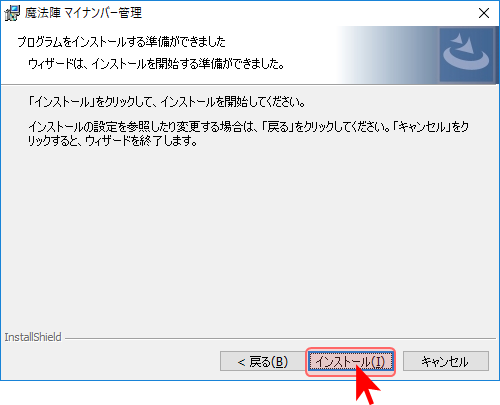
- 「完了」をクリックして、インストールを終了します。
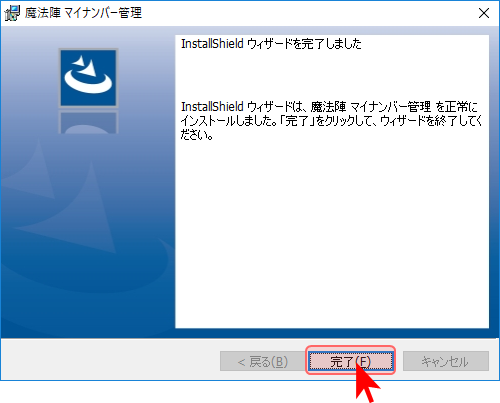
インストールプログラムが終了すると、スタートメニューに戻り、デスクトップ画面に「マイナンバー管理」のアイコンが作成されます。
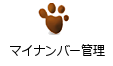
ホームページからダウンロードしてインストールする場合
以下のページを表示させ、「マイナンバー管理プログラムのダウンロードはこちら」をクリックしてファイルをダウンロード後にインストールして下さい。
https://www.mahoujin.co.jp/mynumber.html